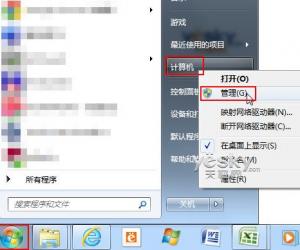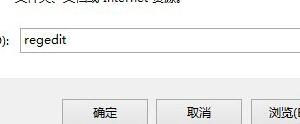如何更改Win8移动中心的演示设置 Win8移动中心的演示设置更改方法
发布时间:2017-05-12 13:40:27作者:知识屋
如何更改Win8移动中心的演示设置 Win8移动中心的演示设置更改方法 Win8系统为我们提供了很多个性化设置功能,让我们可以轻松将Win7电脑自由设置成自己喜欢的样子。但如果需要给客户做PPT演示,我们就得关掉部分可能会干扰演示的有弹出提示的程序,甚至希望屏蔽掉系统通知,一个个弄起来会让人感觉非常繁琐,还好Win8的移动中心提供了最方便贴心的功能——演示设置。那么我们该如何更改Win8移动中心演示设置来阻止那些弹出的提示程序呢?
操作方法:
1、在Win8系统下win+x打开控制面板,如图:
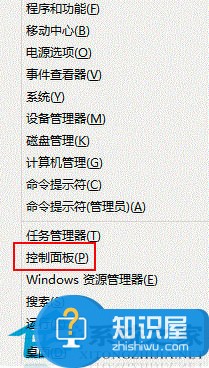
2、找到右上角查看方式,切换成“大图标”,然后可以找到“Windows 移动中心”并点击。如下图所示:
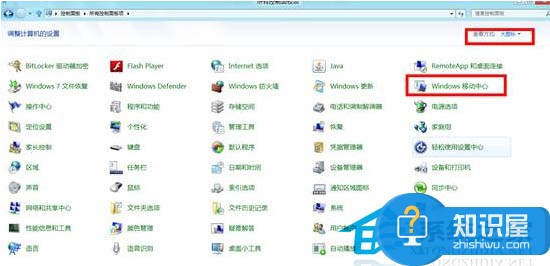
3、出 现Windows移动中心窗口后,点击演示图标。如下图所示:

4、出现演示设置设置界面,按自己需求进行设置。如下图所示:
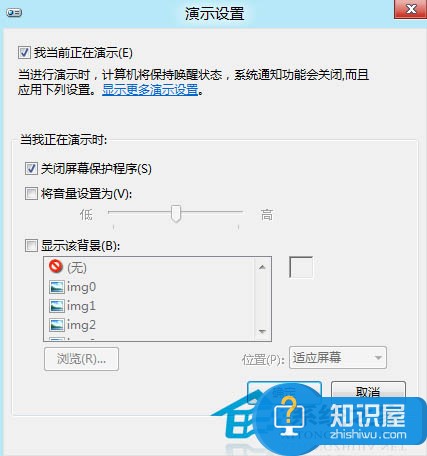
可以看到当我们在演示的时候,计算机将保持唤醒状态,所有的系统通知功能都可以关闭了。不仅如此,我们还可以将其它程序发出的音量也关闭,以及设置显示背景等。这样我们就能一步到位,当你为客户演示PPT时不用担心这担心那了。另外要注意的是Windows移动中心仅支持notebook和tablet等设备,台式和AIO(一体机)不支持。简单的说就是不支持台式机,可以支持笔记本,要记得哦。
知识阅读
软件推荐
更多 >-
1
 一寸照片的尺寸是多少像素?一寸照片规格排版教程
一寸照片的尺寸是多少像素?一寸照片规格排版教程2016-05-30
-
2
新浪秒拍视频怎么下载?秒拍视频下载的方法教程
-
3
监控怎么安装?网络监控摄像头安装图文教程
-
4
电脑待机时间怎么设置 电脑没多久就进入待机状态
-
5
农行网银K宝密码忘了怎么办?农行网银K宝密码忘了的解决方法
-
6
手机淘宝怎么修改评价 手机淘宝修改评价方法
-
7
支付宝钱包、微信和手机QQ红包怎么用?为手机充话费、淘宝购物、买电影票
-
8
不认识的字怎么查,教你怎样查不认识的字
-
9
如何用QQ音乐下载歌到内存卡里面
-
10
2015年度哪款浏览器好用? 2015年上半年浏览器评测排行榜!